วิธีเปิดใช้งานหน้าการตั้งค่าคำแนะนำด้านพลังงานที่ซ่อนอยู่ใน Windows 11
นอกเหนือจากการค้นหาใน ผู้จัดการงาน และ อัปเดตกล่องโต้ตอบรีเซ็ตพีซีบิลด์ก่อนวางจำหน่าย Windows 11 ล่าสุดมีอัญมณีที่ซ่อนอยู่อีกหนึ่งอย่าง แอพการตั้งค่าตอนนี้มีใหม่ คำแนะนำด้านพลังงาน เพจที่ช่วยให้คุณลดรอยเท้าคาร์บอนและยืดอายุแบตเตอรี่โดยทำตามคำแนะนำที่ระบุไว้ในนั้น คำแนะนำแต่ละข้อประกอบด้วยการดำเนินการในคลิกเดียวที่ใช้การตั้งค่าที่เหมาะสมที่สุด เช่น แสดงเวลาปิดเครื่อง แผนผังพลังงาน และอื่นๆ
โฆษณา
นี่คือลักษณะที่ปรากฏ
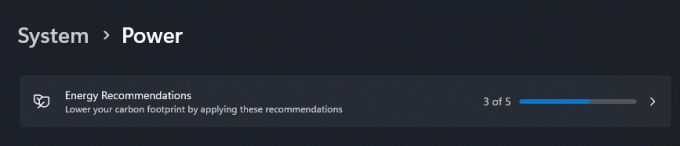
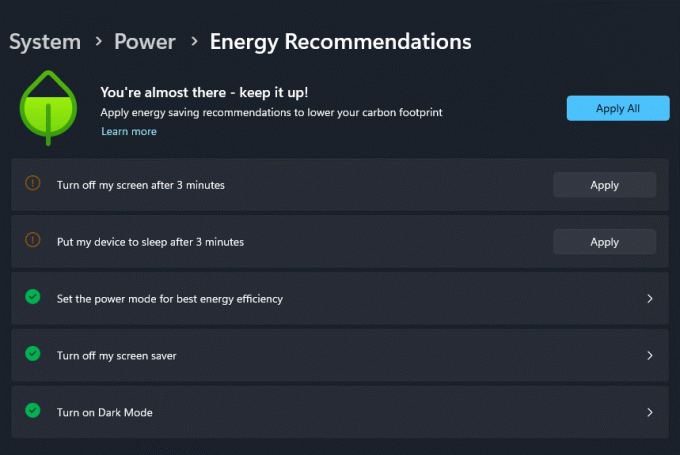
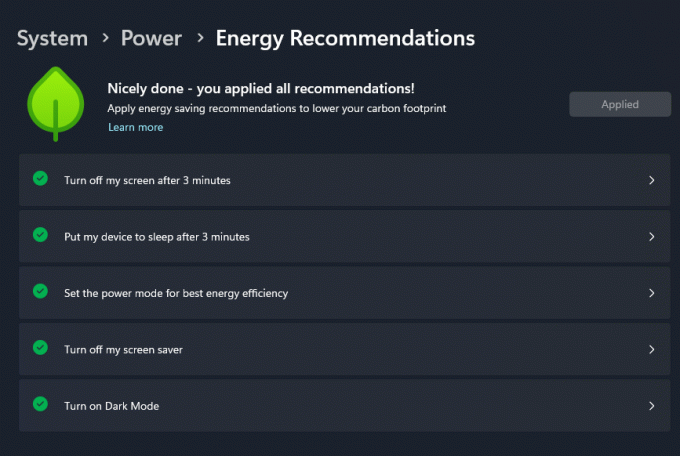
โลโก้ใบไม้สีเขียวแสดงว่าการตั้งค่าปัจจุบันของคุณดีเพียงใด เพื่อประหยัดเวลาของคุณ ยังมีปุ่ม "ใช้ทั้งหมด" ที่เปลี่ยนตัวเลือกที่แสดงทั้งหมดเป็นค่าที่แนะนำ
นอกจากนี้ ในหน้านี้ คุณสามารถเข้าถึงวิธีใช้ออนไลน์สำหรับโหมดประสิทธิภาพใน Edge เมื่อเปิดใช้งานในเบราว์เซอร์ คุณจะสามารถประหยัดพลังงานแบตเตอรี่ได้มากขึ้น และลดรอยเท้าคาร์บอนของอุปกรณ์
ตามธรรมเนียมแล้วสำหรับคุณสมบัติที่ซ่อนอยู่ คุณต้องใช้ ViveTool เพื่อเปิดใช้งานคุณสมบัติที่ซ่อนอยู่ คำแนะนำด้านพลังงาน หน้าหนังสือ. แต่โปรดจำไว้ว่ามันถูกซ่อนไว้ด้วยเหตุผล คุณลักษณะดังกล่าวอยู่ในระหว่างดำเนินการ และอาจมีผลกระทบด้านลบต่อความเสถียรของแอปการตั้งค่าและระบบปฏิบัติการ คุณกำลังเปิดใช้ฟีเจอร์ที่ซ่อนอยู่ในรุ่นก่อนวางจำหน่ายด้วยความเสี่ยงของคุณเอง
หากต้องการเปิดใช้คำแนะนำด้านพลังงานใหม่ในแอปการตั้งค่า ให้ทำดังต่อไปนี้
เปิดใช้งานหน้าคำแนะนำด้านพลังงานในการตั้งค่า Windows 11
- เปิด หน้า GitHub นี้ ในเว็บเบราว์เซอร์ที่คุณชื่นชอบและดาวน์โหลด วิฟทูล ไฟล์ zip
- แยกเนื้อหาไปที่ c:\ViveTool โฟลเดอร์
- คลิกขวาที่ เริ่ม ปุ่มและเลือก เทอร์มินัล (ผู้ดูแลระบบ).
- ในอย่างใดอย่างหนึ่ง พร้อมรับคำสั่ง หรือ แท็บ PowerShell ของ Terminal ให้รันคำสั่งต่อไปนี้ ทีละคำสั่ง
c:\vivetool\vivetool /enable /id: 39427030c:\vivetool\vivetool /enable /id: 41249924
- รีสตาร์ท Windows 11 หลังจากเห็น "ตั้งค่าการกำหนดค่าคุณลักษณะสำเร็จ" ในคอนโซล
- เปิด การตั้งค่า แอป (ชนะ + ฉัน), นำทางไปยัง ระบบ > พลังงาน > คำแนะนำด้านพลังงาน. คุณจะเห็นหน้าใหม่
เสร็จแล้ว!
คุณสามารถปิดใช้งานหน้าใหม่ได้ในภายหลังโดยเรียกใช้คำสั่งเลิกทำต่อไปนี้ในฐานะผู้ดูแลระบบ:
c:\vivetool\vivetool /disable /id: 39427030c:\vivetool\vivetool /disable /id: 41249924
แค่นั้นแหละ!
ทาง @แฟนทอมออฟเอิร์ธ
หากคุณชอบบทความนี้ โปรดแบ่งปันโดยใช้ปุ่มด้านล่าง จะไม่ใช้เวลามากจากคุณ แต่จะช่วยให้เราเติบโต ขอบคุณสำหรับการสนับสนุน!
โฆษณา
